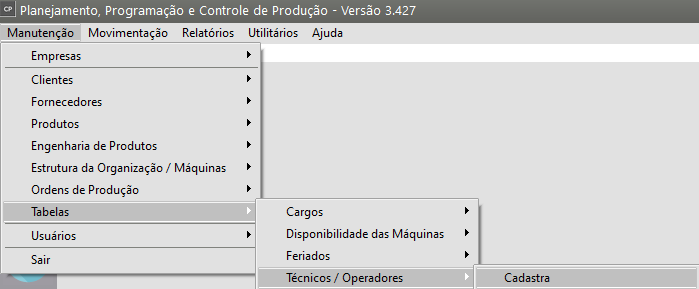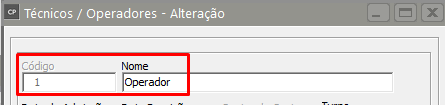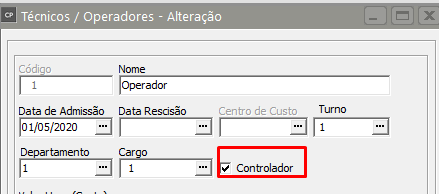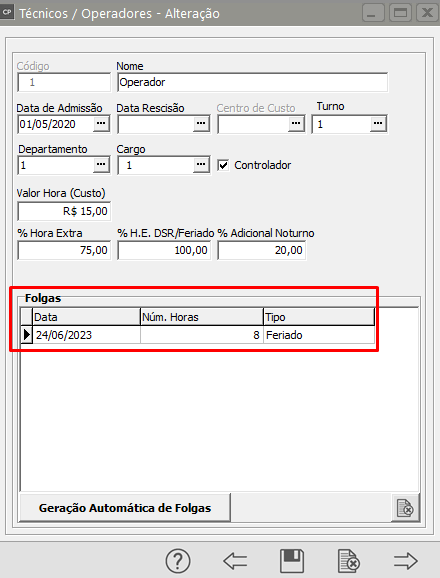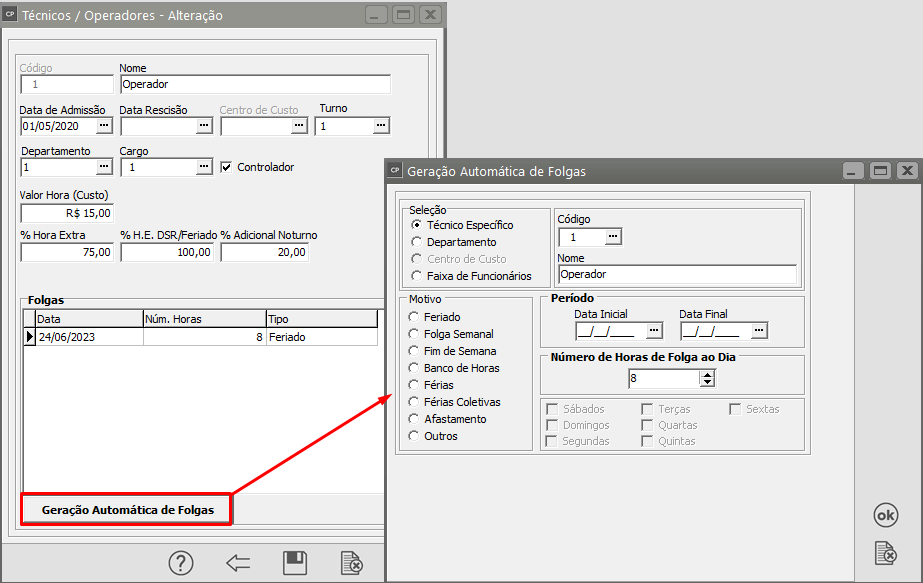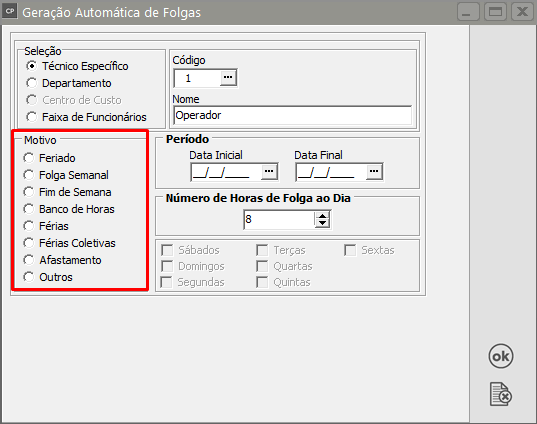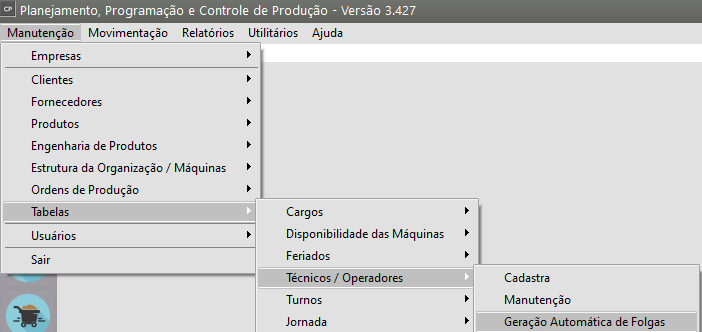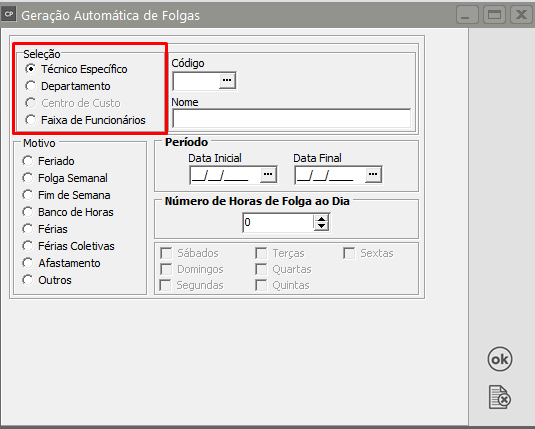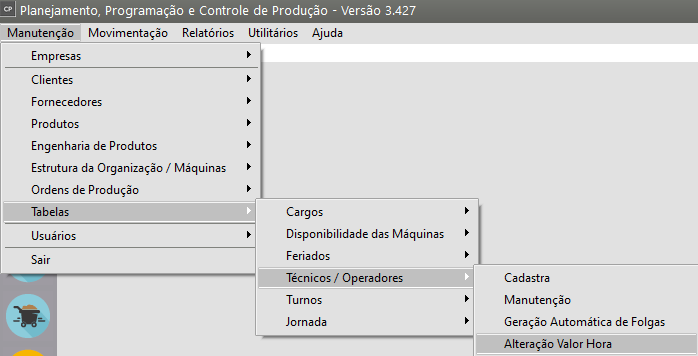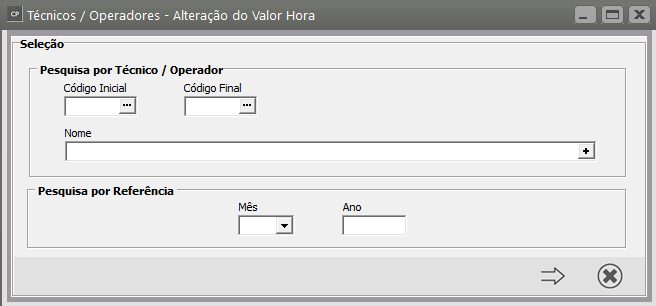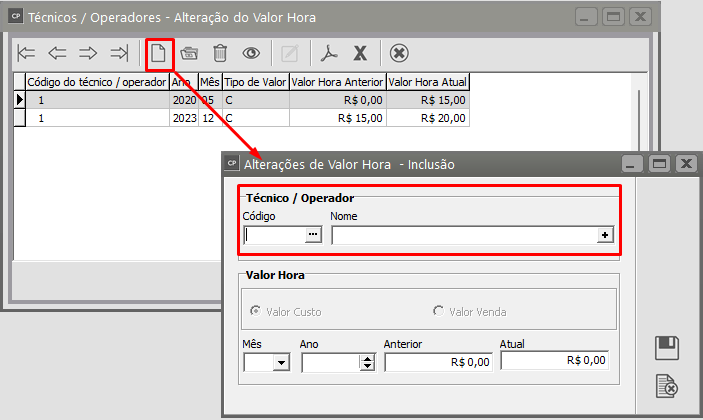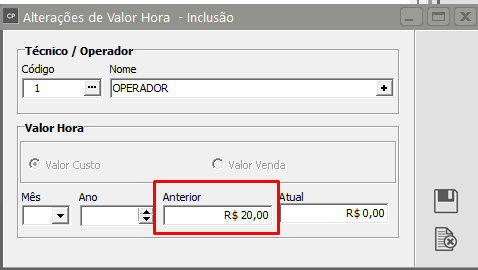Cadastrando Técnicos e Operadores
Você deverá informar o código do Técnico/Operador e seu nome.
A opção Controlador deve ser assinalada se este técnico puder ser cadastrado como controlador de uma ordem de produção.
Em seguida, deve ser informado o turno, o departamento, a data de admissão, a de rescisão (se o funcionário for demitido).
Você também poderá informar os dias de folga do funcionário, o número de horas e o motivo da folga.
Se desejar, você poderá gerar as folgas para o funcionário automaticamente clicando no botão  .
.
.Ao clicar nesse botão, aparecerá a tela de Geração Automática de Folgas.
Nessa tela você poderá informar:
- o período para a qual deseja gerar a folga
- o número de horas ao dia e o motivo da folga.
- Se o motivo selecionado for Fim de Semana, você poderá escolher se deseja gerar a folga para os sábados e domingos, apenas para os sábados ou apenas para os domingos, dentro do período informado.
- Se o motivo selecionado for Folga Semanal, você poderá escolher os dias que deseja gerar a folga dentro de período.
A Geração Automática de Folgas também pode ser acessada através do menu Manutenção/Tabelas/ Técnicos /Operadores /Geração Automática de Folgas.
Acessando por esse menu é possível escolher se deseja gerar a folga para um técnico específico, para um departamento, para um Centro de Custo (caso esteja parametrizado nos Parâmetros Adicionais da Empresa do Sistema Controle de Estoque que utiliza Centro de Custo) e para uma Faixa de Funcionários.
Mas atenção: esta tela é apenas um auxílio para que você gere as folgas. É extremamente recomendado que você confira as folgas geradas automaticamente.
Ao alterar o Valor Hora, será gerado um histórico destas alterações para que, os relatórios e o custeio de produtos sejam corretamente calculados com o custo hora da época em que o apontamento de mão de obra foi cadastrado. Você pode ver esse histórico e editá-lo no menu Manutenção / Tabelas / "Técnicos / Operadores" / Alteração Valor Hora:
Informando:
- o código do técnico/operador
- o Mês e o Ano da alteração
será preenchido automaticamente o campo valor hora "Anterior", ou ainda com a alteração do valor hora no cadastro do técnico será criado um novo registro para o valor hora "Atual".